
ZOOM APIを使ってPHPで会議設定、会議一覧確認を行う
初めまして。tian1192です。
今回初めてノートを公開します。何かご質問ございましたらご連絡ください。
今回はZOOMのAPIを活用して、会議の設定と会議一覧を確認できることができるプログラムの構成、作り方を記載します。
このような処理を作ることで、一つのPROアカウントでの会議設定を、代理で他の人が作成することができるようになります。
また、本ノートで記載したプログラムを活用して作成したプログラムを利用して、設定されたZOOMアカウントの設定された会議一覧取得、会議設定をできるように作成した体験ツールも用意いたしましたので、ご確認いただければと思います。(体験ツールの内容は本ノートの内容には含みません。)
※体験ツールなので、サービス終了は未定ですが、本ノートの内容をもとにここまでなら簡単に作れるというのを感じれるかと思います。※例えば同窓会組織などで一つのPROアカウントを契約して運用する場合などにとても便利な会議設定もありますので、そちらについても解説したいと思います。
ZOOMアカウントのAPIキーを取得
ZOOMに関するプログラムの実行準備を行います。今回はほとんどのレンタルサーバで利用できるPHPを使ったプログラムを説明します。
まずはAPIの取得です。今回はJWT(JSON Web Token, 無理やりですがジョットと読みます。)でAPIを取得していきます。
まず最初に【https://marketplace.zoom.us/】にアクセスしてAPIを取得します。

Debelopメニューを選択し、【Build App】を選択します。

JWTを選択し、【Create】を選択します。

App Nameを好きな名前で付けて【Create】を押します。名前はなんでも問題ありません。

App Nameの簡単な説明と会社名を入力します。ここで設定する値はなんでも問題ありません。

開発者名と連絡先を記載します。

リンクは設定しなくても問題ありません。入力が終わったら【Continue】を押します。

API KeyとAPI Secretが出てくるのでCopyを押してノートパット等に保存します。この後のプログラムで使用するものとなります。

特に設定は不要です。【Continue】を押します。
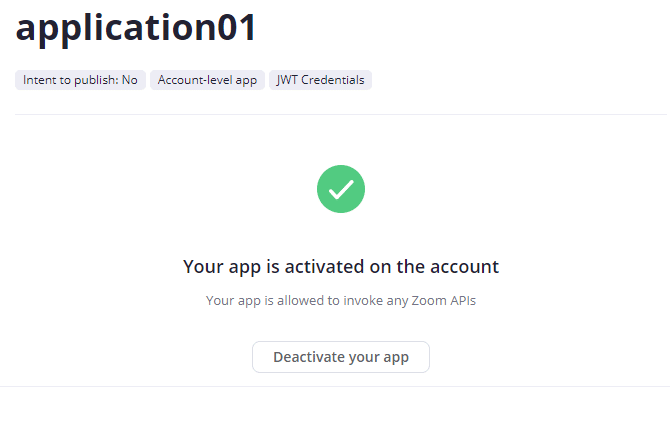
このメッセージが出てきたら、設定は完了になります。
もしも再度API KeyやAPI Secretを確認したい場合は、以下のメニューから確認できます。

設定ファイルを作成する
APIキーなどの設定ファイルの作成をします。
以下の通りの内容で【zoom_settings.ini】として保存してください。
#################### zoom credencial
zoom_api_key = "取得したAPI KEYを記載"
zoom_api_secret = "取得したAPI SECRETを記載"
zoom_userid = "ZOOMアカウントの設定(メール)"
#################### zoom api conditions
pagesize = 300; // 会議リスト取得の際に一回で取得する会議設定数(zoom apiの最大値)
process_size = 0; // 取得した会議数のカウンタ
page_number = 1; // pagesizeで取得した単位でできるページ数の数。例えば700件会議設定がある場合、ページは3になる。ここから先は
¥ 3,000
この記事が気に入ったらチップで応援してみませんか?
